Internet Programme
Die immer auf dem neuesten Stand sein sollten!

Firefox
Firefox 48.0.2 ist die letzte, offiziell noch unterstützte Version, für MacOS 10.6.8. In vielen Belangen der täglichen Netztätigkeiten, ist aber oft nur ein aktueller Browser in der Lage allen Bedürfnissen gerecht zu werden. Um diesen Makel unter Snow Leopard abzuschaffen und ein für allemal aus dem Weg zu räumen, wäre den meisten jedes Mittel recht.
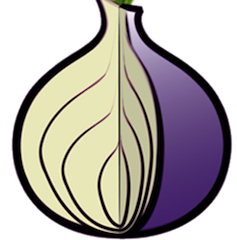
Tor Browser
Tor Browser 6.5.2 ist die letzte, offiziell noch unterstützte Version, für MacOS 10.6.8. Zu den täglichen digitalen Bedürfnissen gehört selbstverständlich auch ein absolute sicherer Verkehr über das Netz. Trotz der großen Wichtigkeit des sicheren Netzverkehrs sollte man diesem Programm nur einen sekundären Status zuerkennen.

Skype
Skype 7.39.0.176 ist die letzte, offiziell noch unterstützte Version, für MacOS 10.6.8. Obwohl diesem Komunikationsprogramm eine nicht zu unterschätzende Bedeutung zukommt (Als oft einziges, verfügbares audiovisuelles Medium), besonders in Schwellenländern und über große Entfernungen, sollte man dieser Programmgattung nur einen tertiären Status zuerkennen.
Wie bekommt man immer den neuesten Browser?
Für das alte und abgelaufene Betriebssytem Snow Leopard!
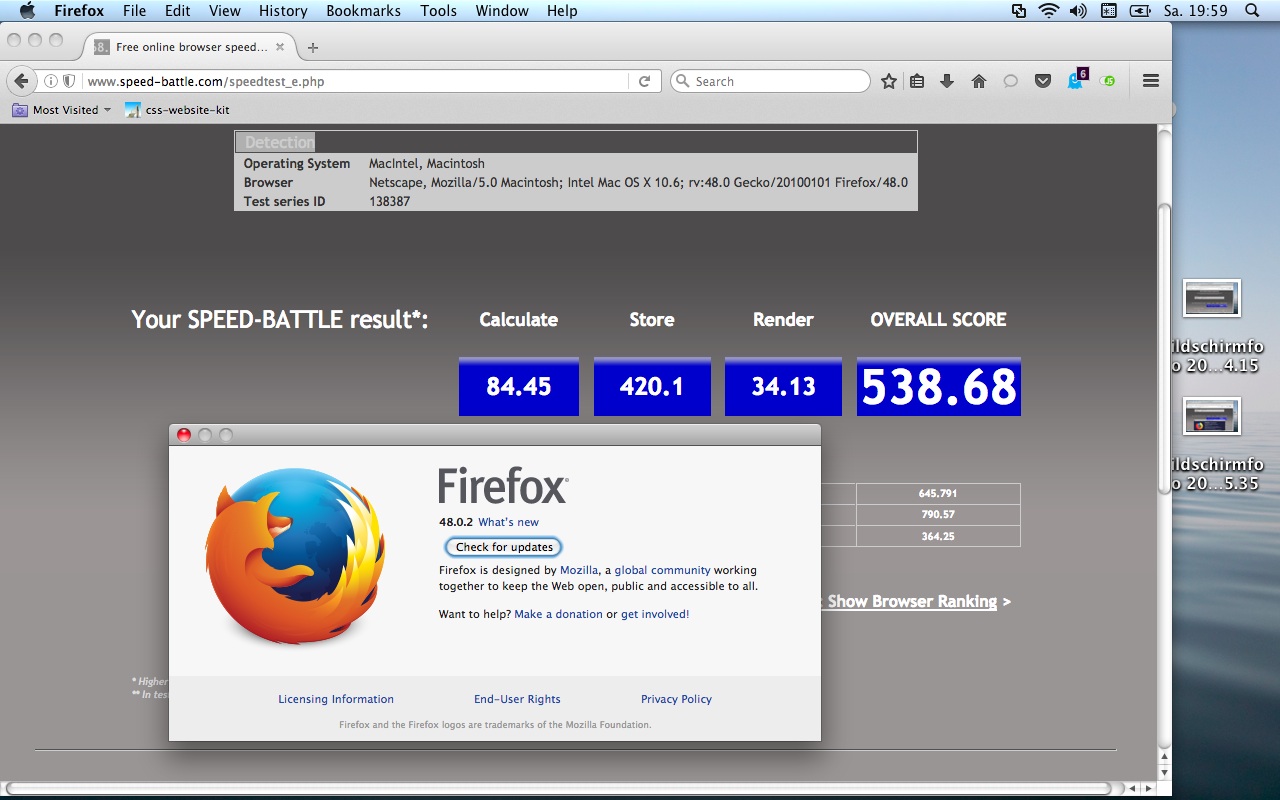
Die Situation vorher
Der Browser Firefox 48.0.2 läuft nativ auf MacOS 10.6.8, welches wiederum auf einem alten 13" MacBook von 2008 läuft.
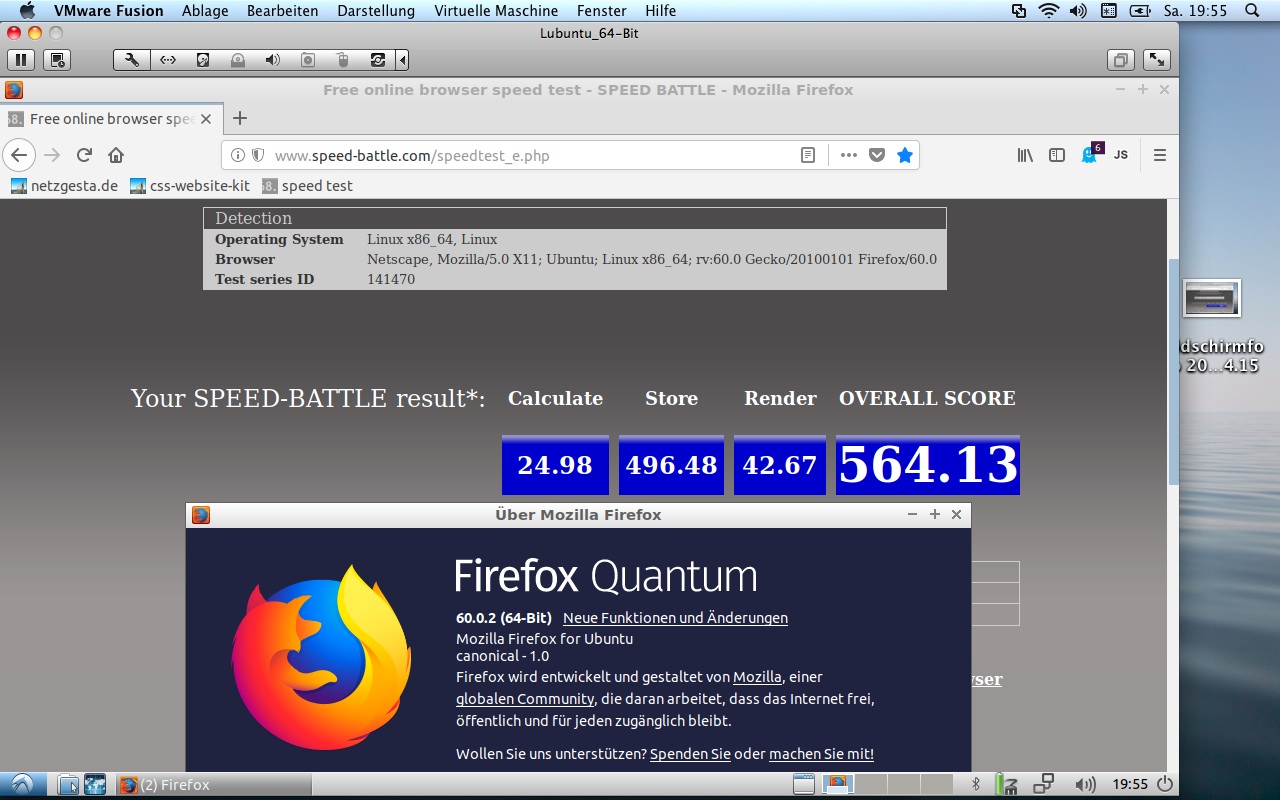
Die Situation nachher
Der Browser Firefox 60.0 läuft nativ auf Lubuntu 18.4, welches wiederum auf VMware-Fusion 4.1.4 von 2012 läuft.
Was benötigt man dazu?
Und wo kann man das Zeug erwerben!

Hardware
Alle Mac-Modelle mit Intel-Prozessoren ab 2006, die mit 10.6.8 lauffähig sind kommen in Frage. Intel Core Duo, besser Core 2 Duo CPU und 2 GB Hauptspeicher sollten für MacOS 10.6.8 reichen. In vielen Belangen der täglichen digitalen Bedürfnisse ist so ein älterer Rechner oftmals vollkommen ausreichend.

Software
VMware-Fusion 3.0 bis 4.1.4 sind die letzten, noch erhältlichen kompatiblen Versionen für MacOS 10.6.8. Die offizielle Unterstützung für VMware-Fusion 3 und 4 ist schon lange abgelaufen. Aber der sehr stabile und flotte Emulator benötigt auch keine große Pflege.

Linux
Lubuntu 17.10.1 (Artful Aardvark) oder 18.04 (Bionic Beaver) sind die beste Wahl für ein kleines, aber hocheffizientes und offizielles Linux für VMware-Fusion. Die offizielle Unterstützung für Lubuntu 18 läuft im Juni 2023 aus. Die von Lubuntu 17 ist im Juni 2018 ausgelaufen.
Installationsbeschreibung
Besorgen Sie sich VMware-Fusion 3 oder 4. Das Programm kann mit der Suchzeichenkette alte version VMware Fusion 3 mac kaufen immernoch für wenig Geld neu oder gebraucht erworben werden. Version 4 ist bei der Linuxemulation nur 4-5% schneller als Version 3. Die letzte 3er Version 3.1.4 kann immernoch bei VMware runtergeladen werden. Stöbern Sie schon mal im PDF: Erste Schritte mit VMware Fusion 4 oder besuchen Sie das Dokumentationscenter oder besuchen Sie das Learning Center. Selbstverständlich kann man auch den Gratisemulator VirtualBox benutzen. Der Emulator ist aber deutlich langsamer und instabiler und in dieser Installationsbeschreibung wird nicht darauf eingegangen.
Das passende Linux Betriebssystem Lubuntu läßt sich ganz einfach und kostenlos runterladen.
Nachdem Sie VMware-Fusion installiert haben machen Sie Sich bereit Ihre erste Virtuelle Maschine einzurichten.
Die Virtuelle Maschine einrichten
Starten Sie VMware-Fusion und drücken Sie entweder die Tasten
cmd ⌘ + n, oder begeben Sie sich zum Menü Ablage und zum Menüpunkt
Neu...⌘N.
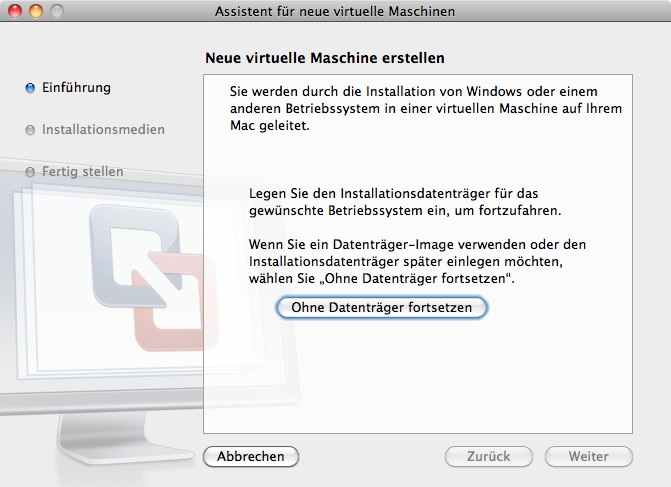
| Schritt 1 |
|
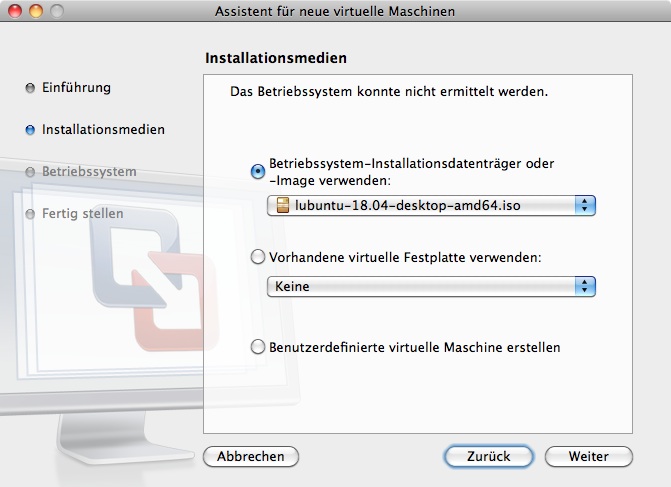
| Schritt 2 |
|
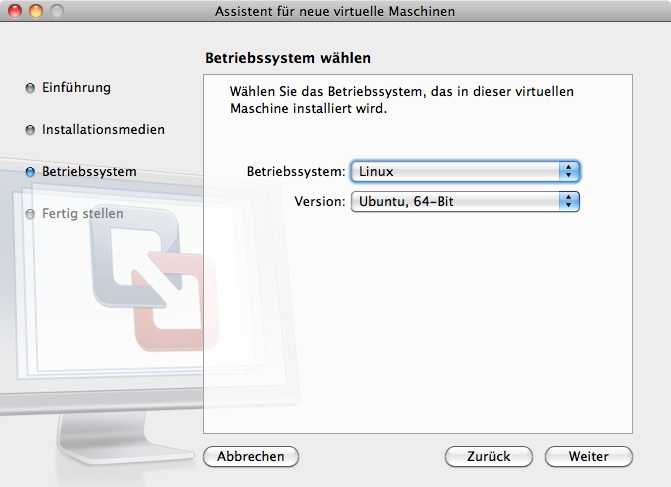
| Schritt 3 |
|
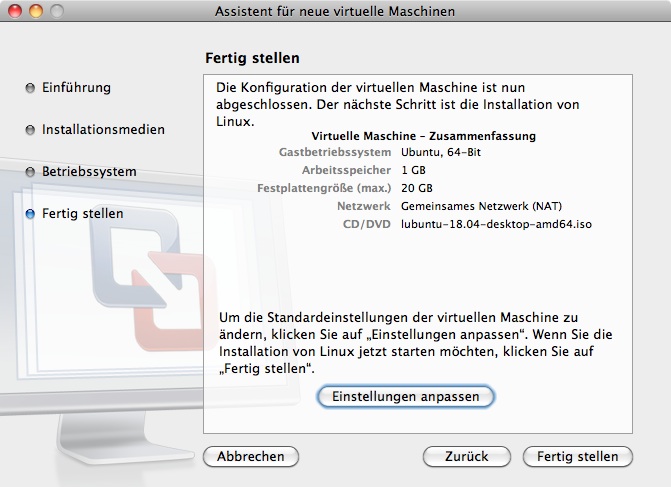
| Schritt 4 |
|
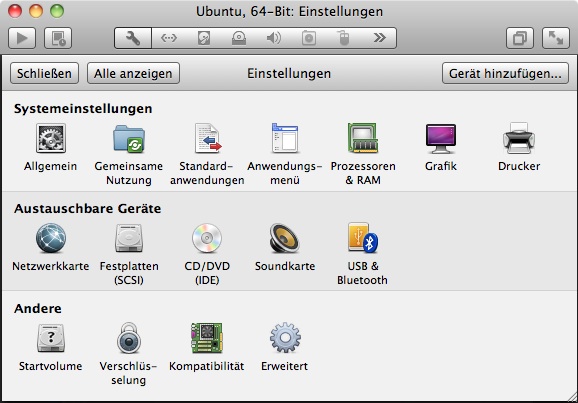
| Schritt 5 |
|
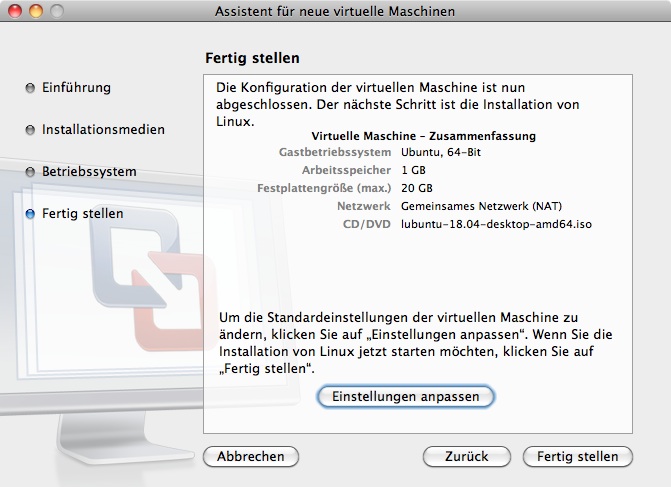
| Schritt 6 |
|
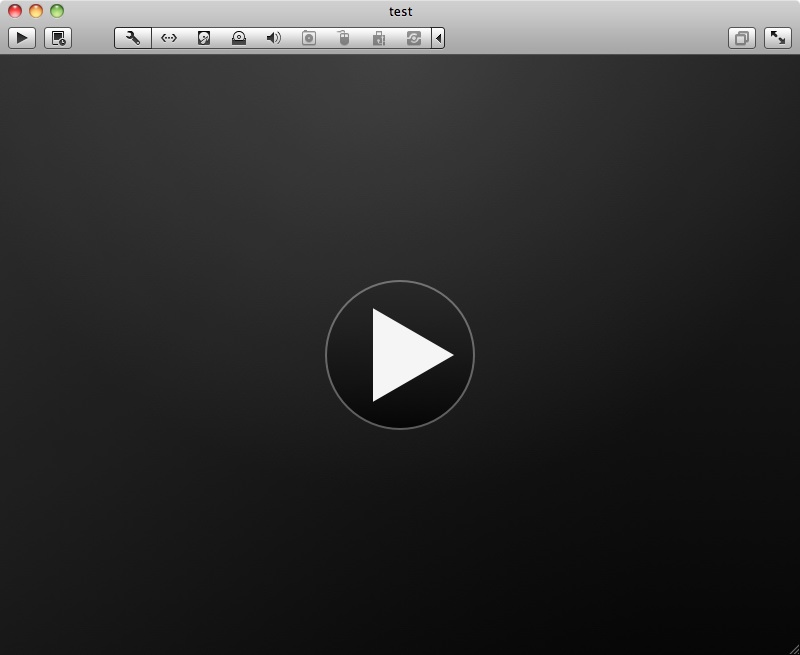
| Schritt 7 |
Die Lubuntu-Vorinstallation
Starten Sie VMware-Fusion wenn es nicht schon läuft.
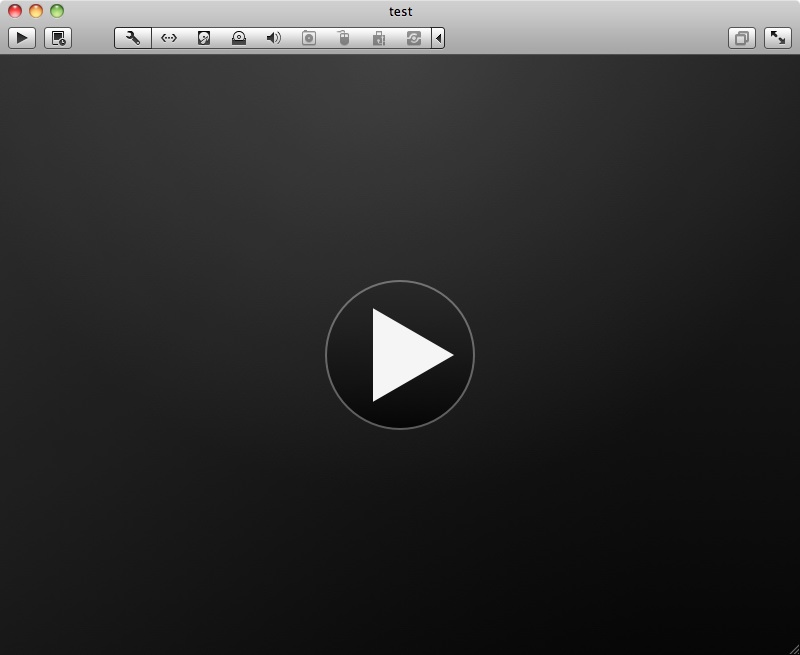
| Schritt 1 |
|
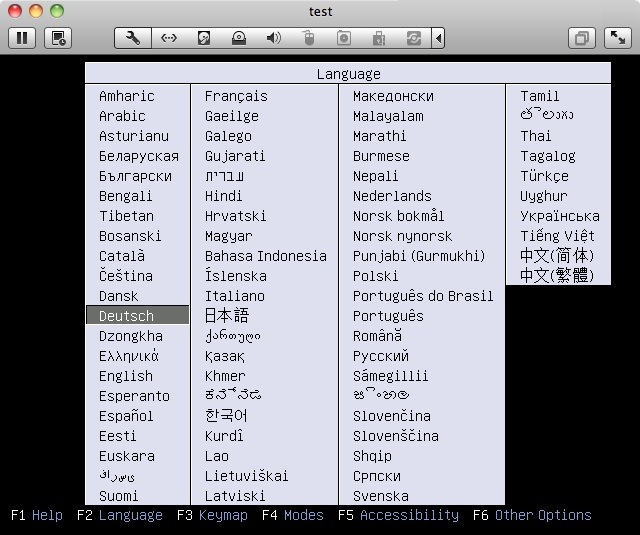
| Schritt 2 |
|
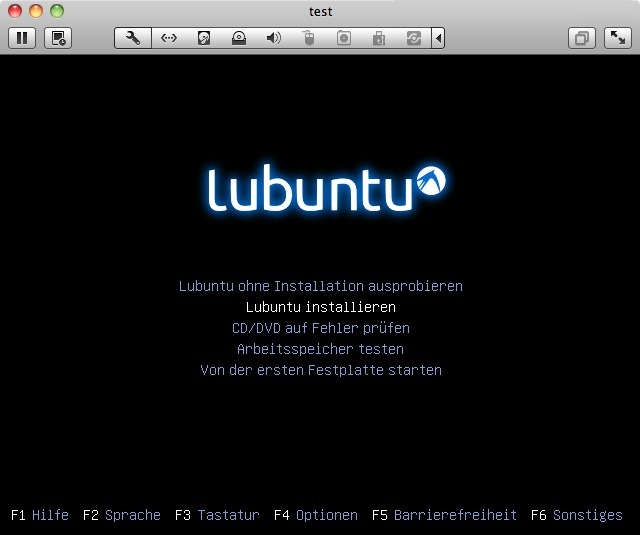
| Schritt 3 |
|
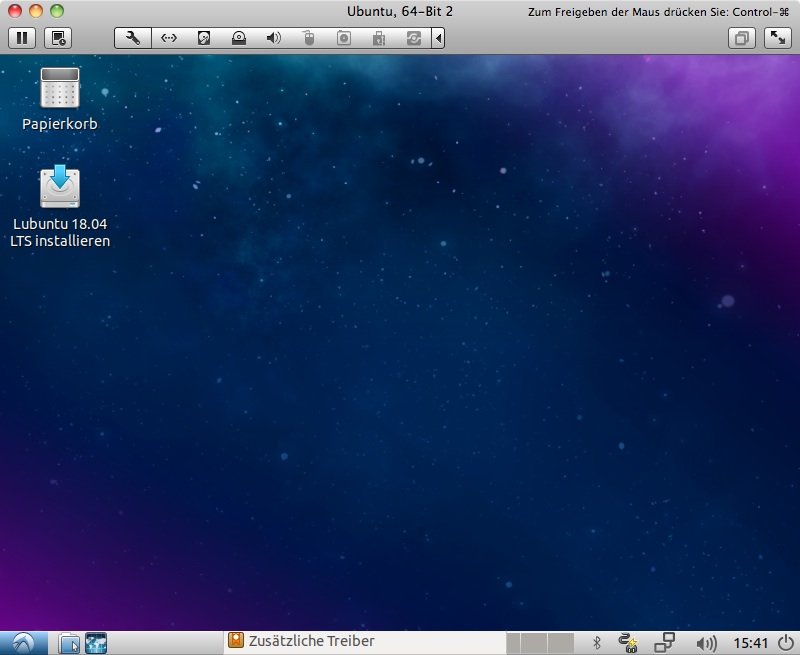
| Schritt 4 |
|
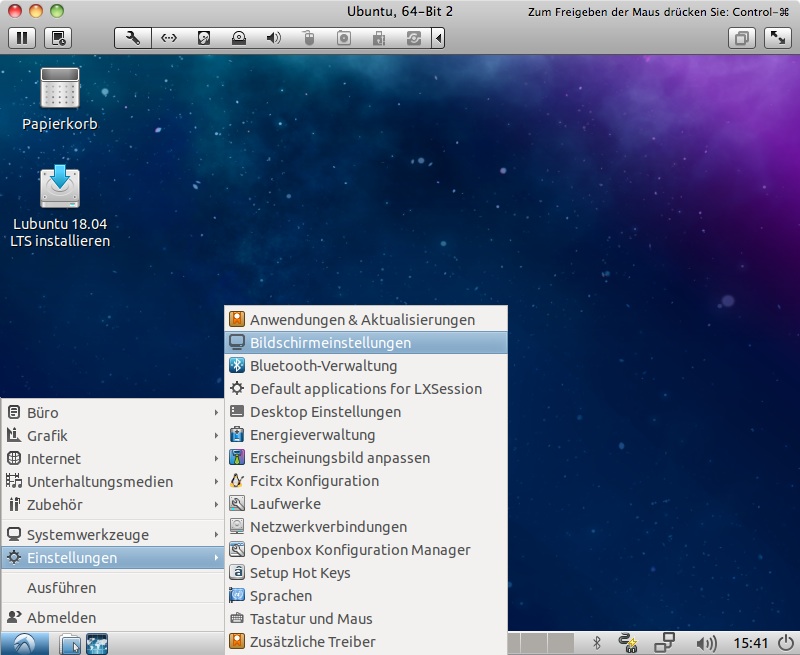
| Schritt 5 |
|
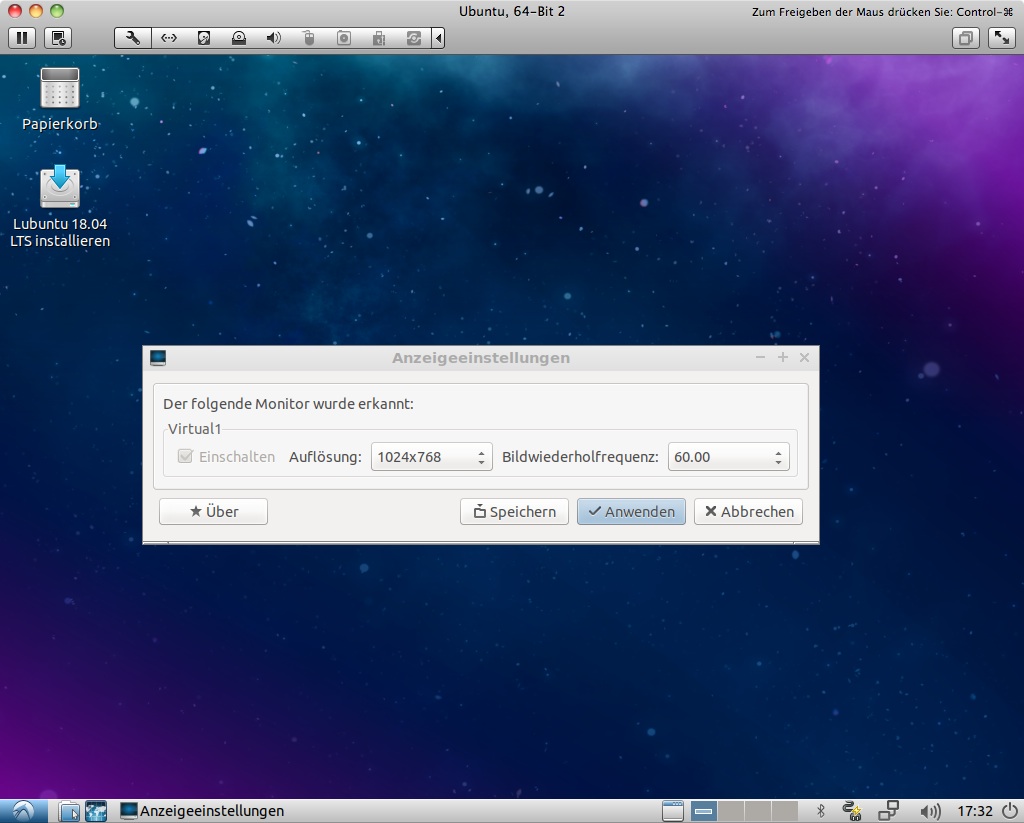
| Schritt 6 |
Die Lubuntu-Installation
Starten Sie die Virtuelle Maschine wenn sie nicht schon läuft.
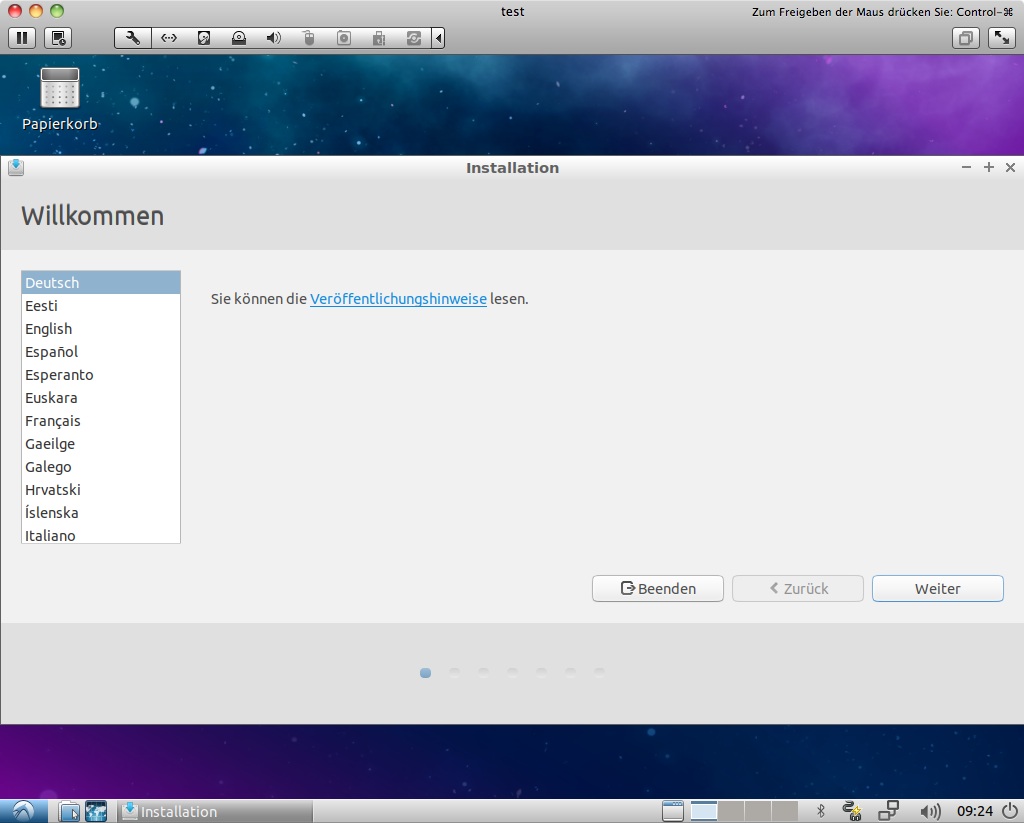
| Schritt 1 |
|
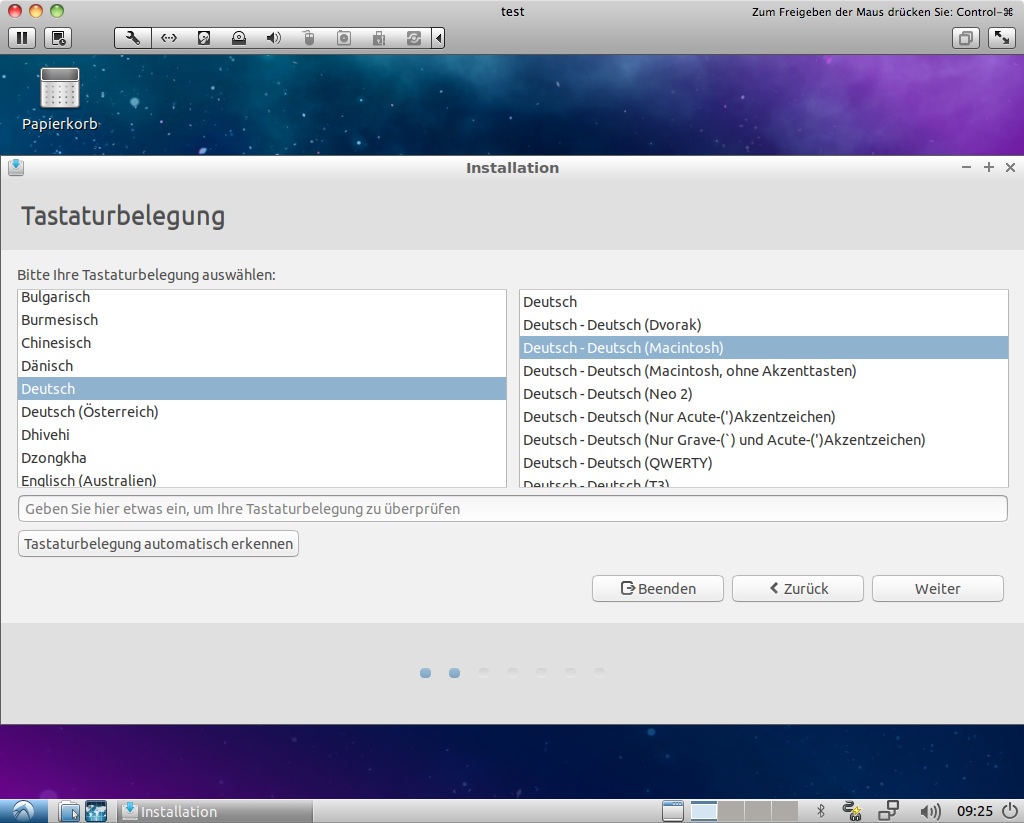
| Schritt 2 |
|

| Schritt 3 |
|
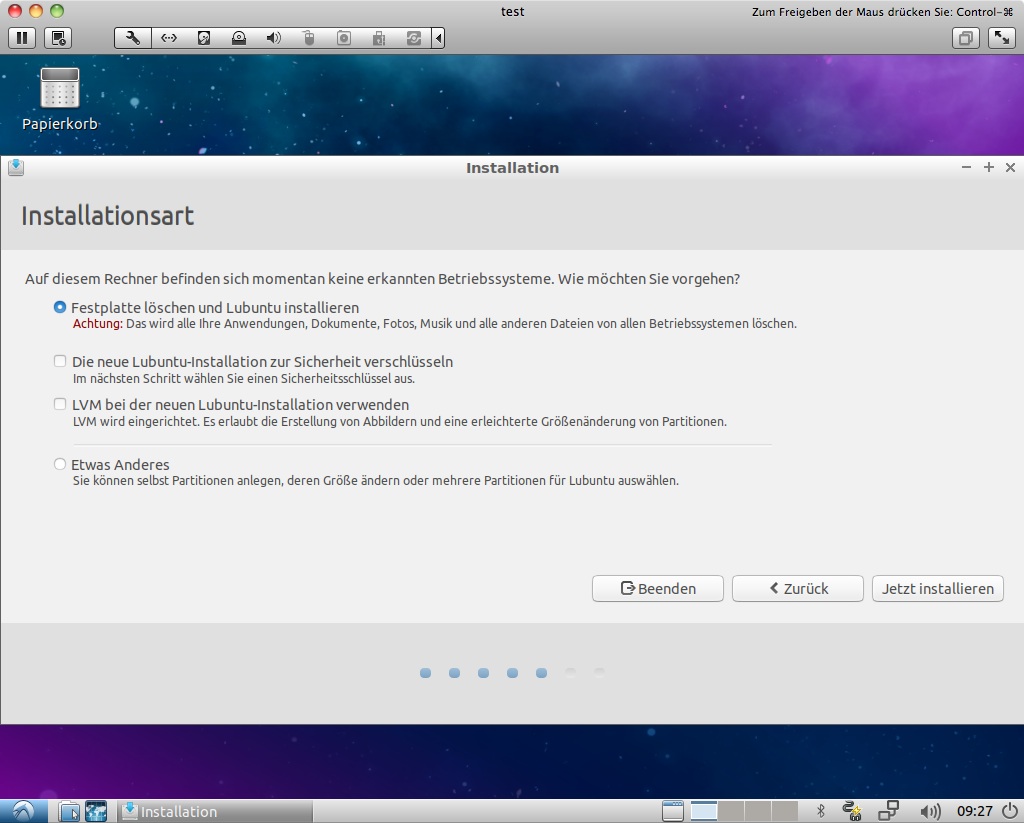
| Schritt 4 |
|
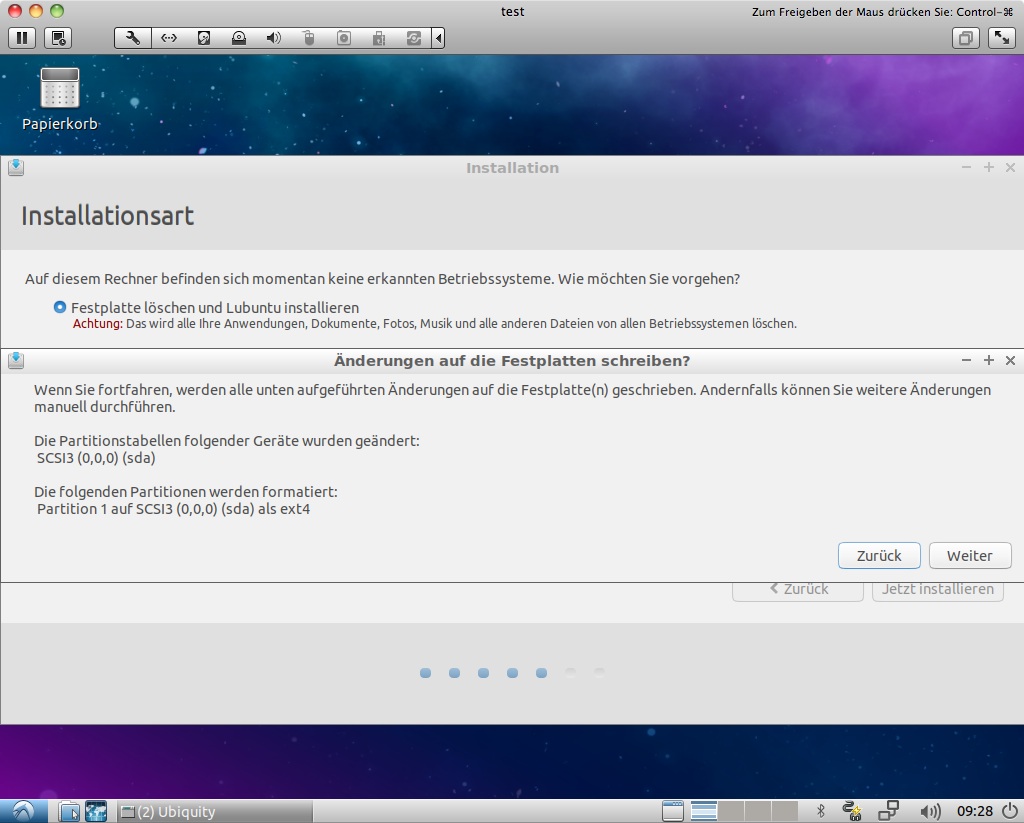
| Schritt 5 |
|
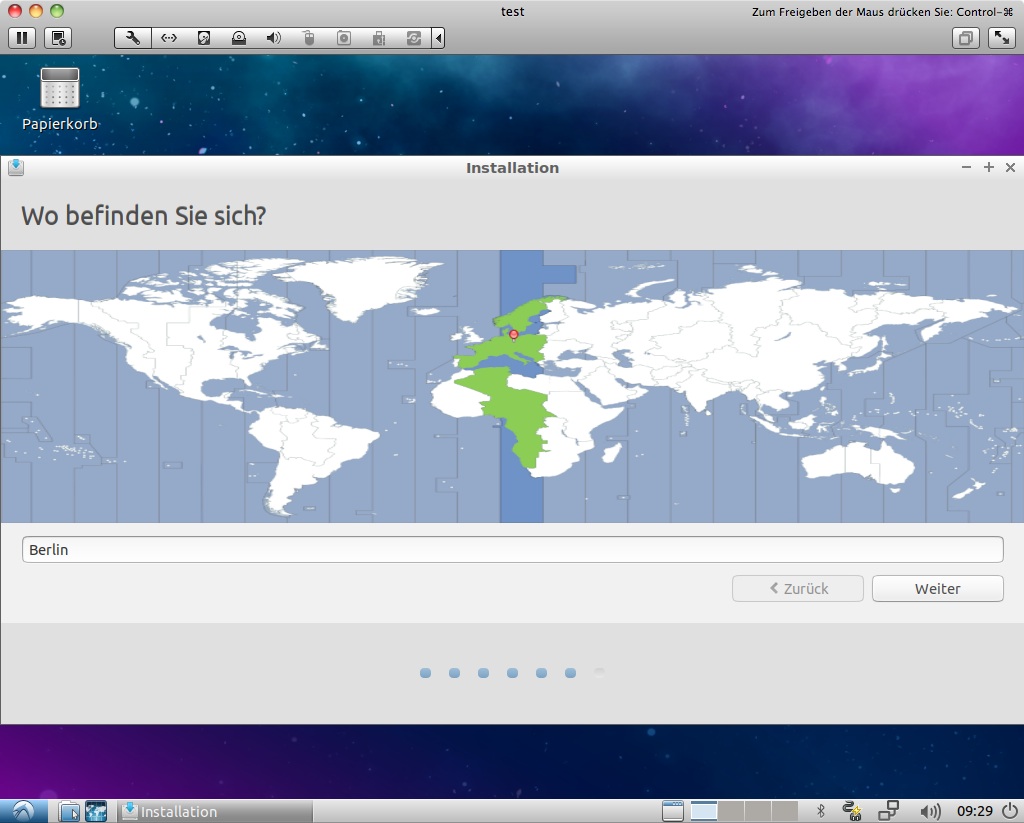
| Schritt 6 |
|
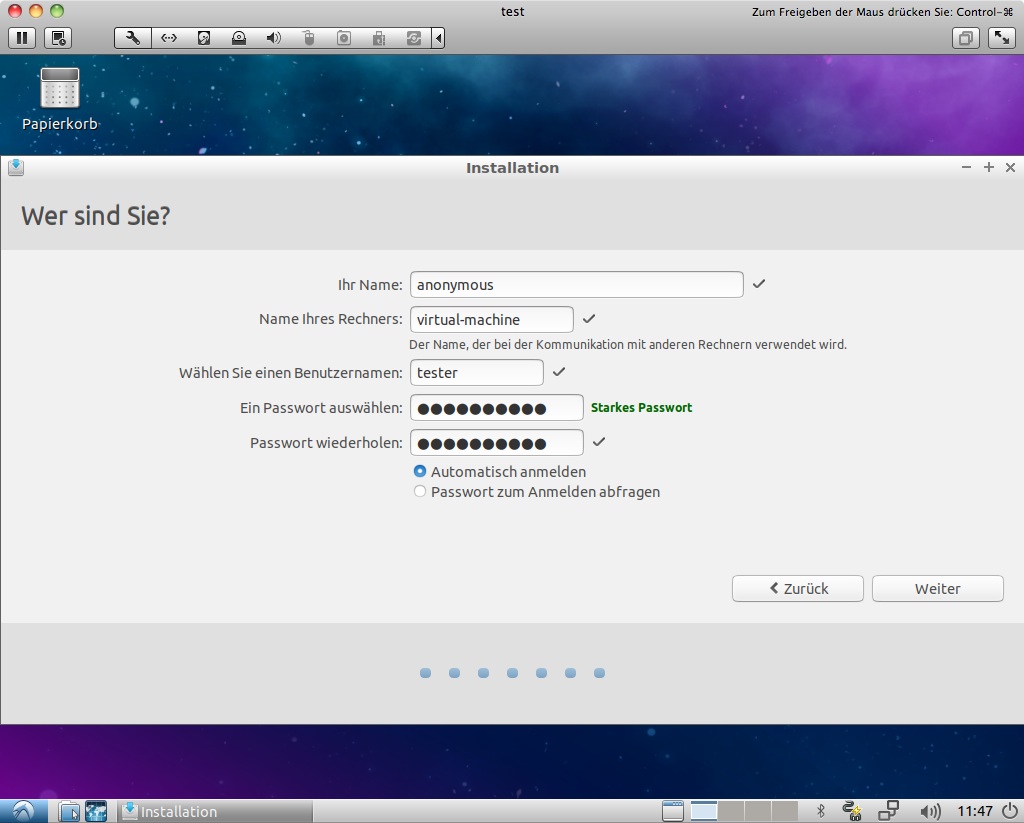
| Schritt 7 |
|
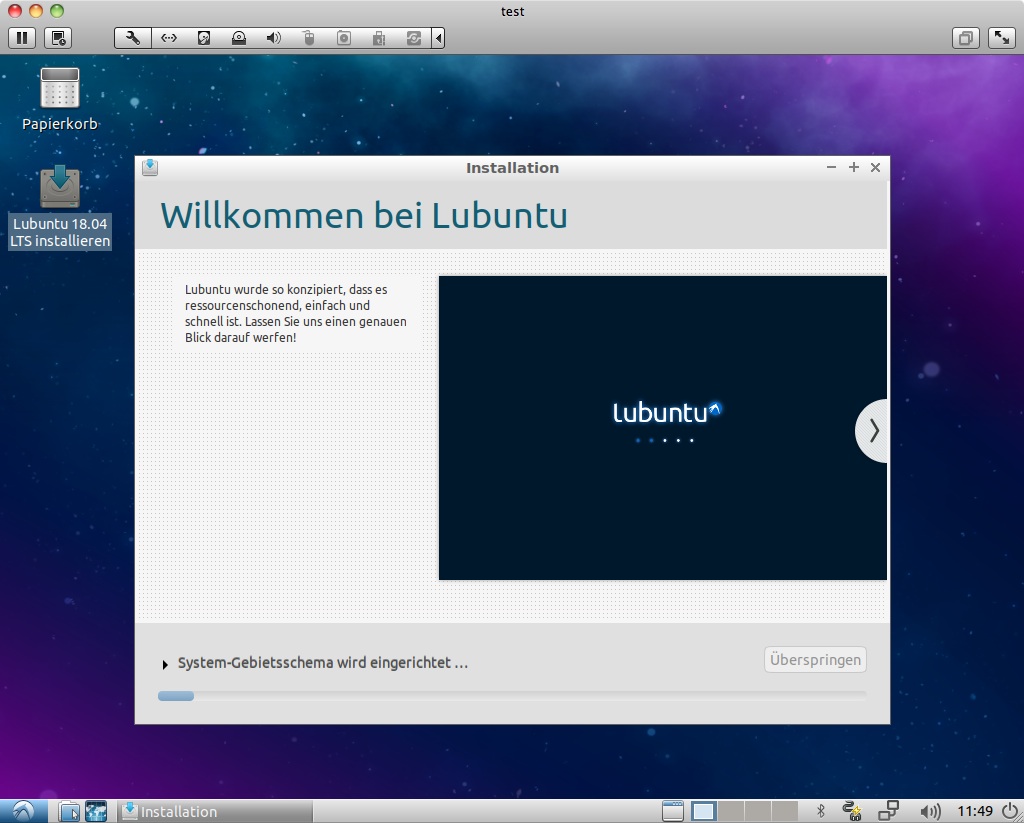
| Schritt 8 |
|

| Schritt 9 |
|
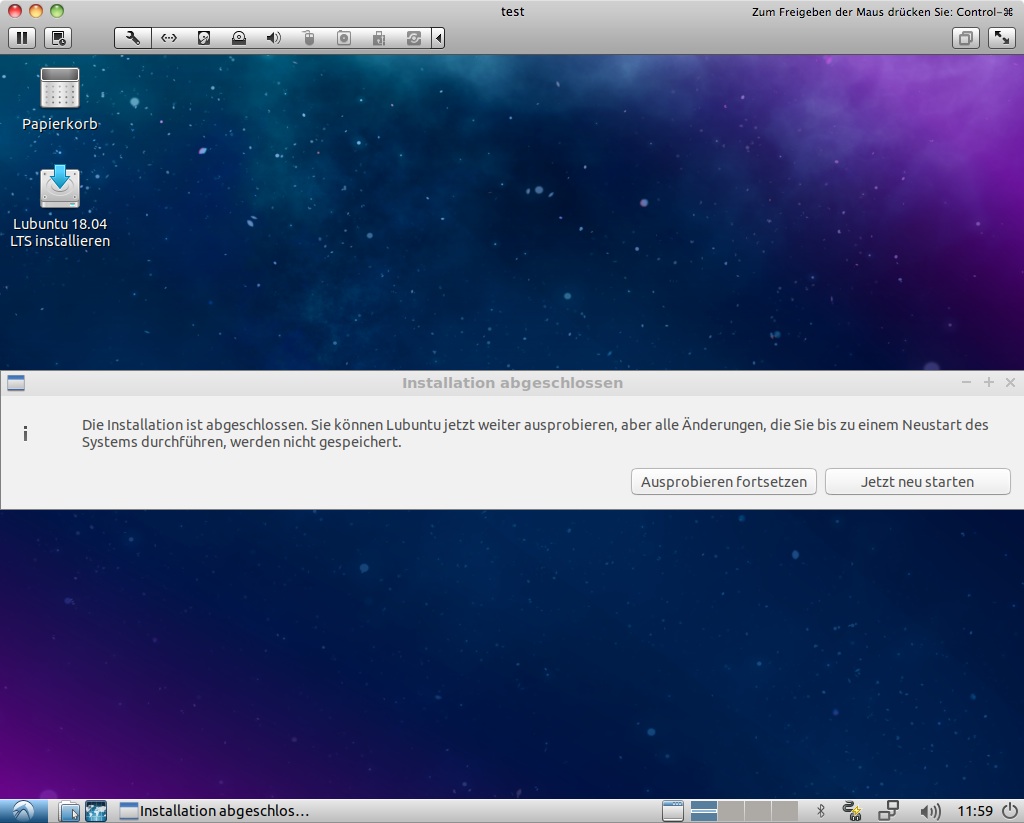
| Schritt 10 |
Die Lubuntu-Nachinstallation
Starten Sie die Virtuelle Maschine wenn sie nicht schon läuft.
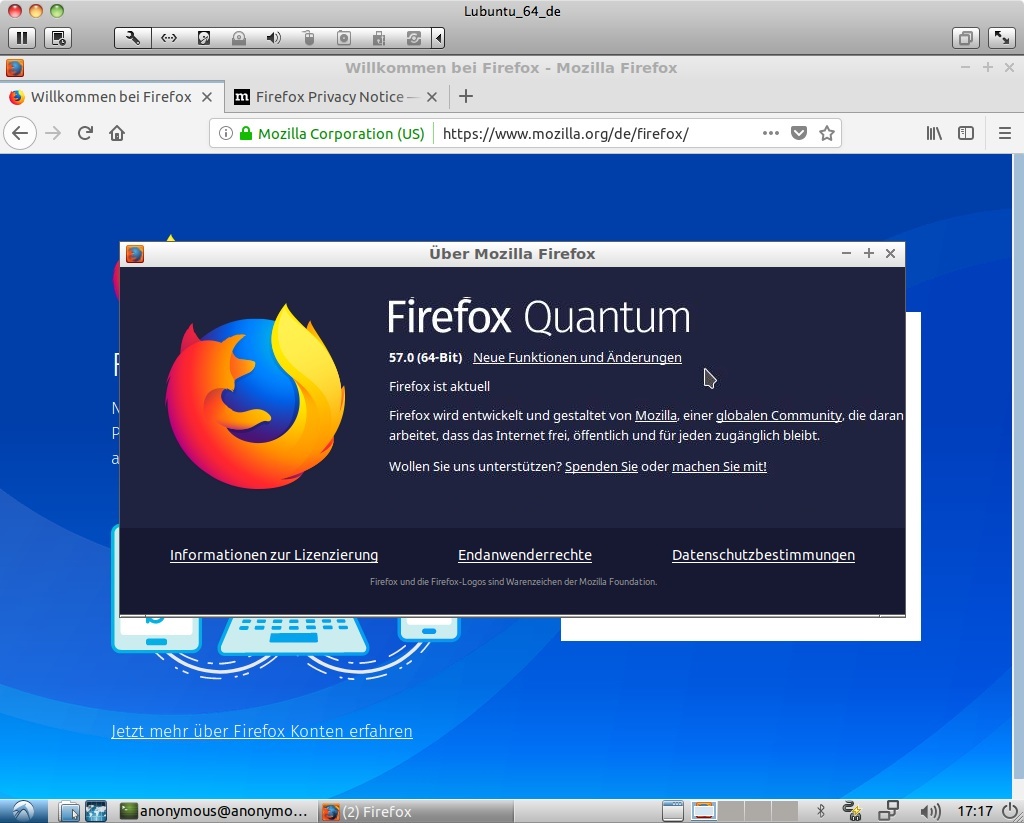
| Schritt 1 |
|
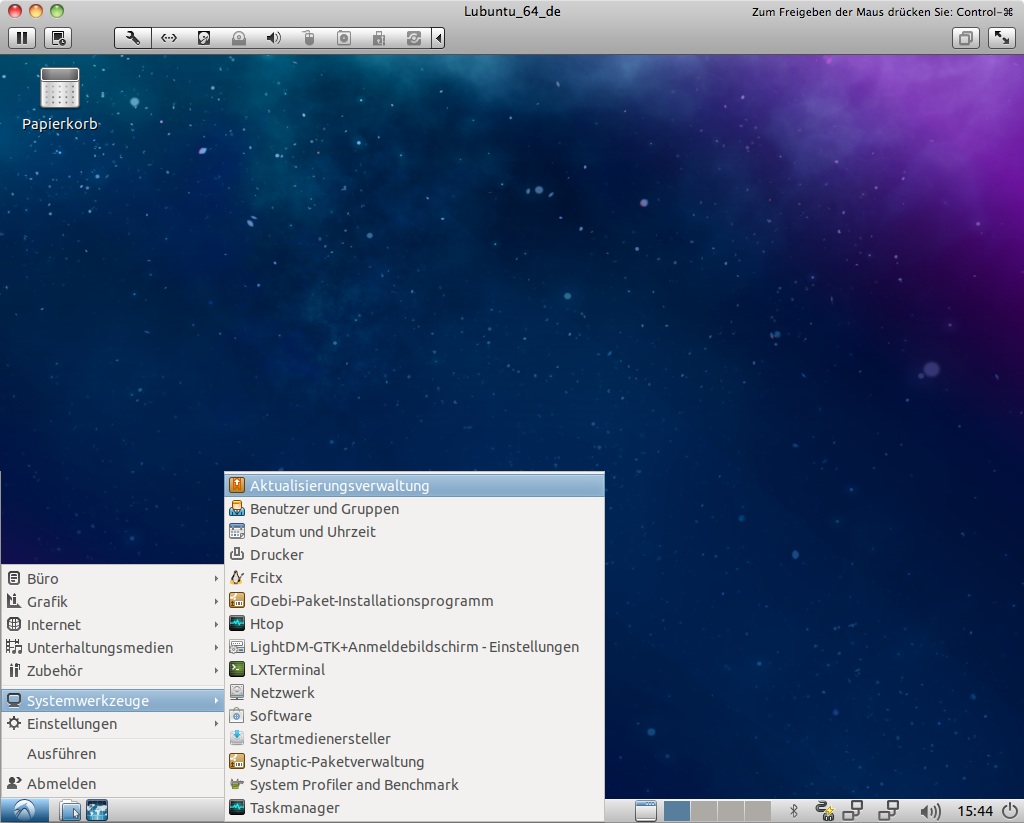
| Schritt 2 |
|
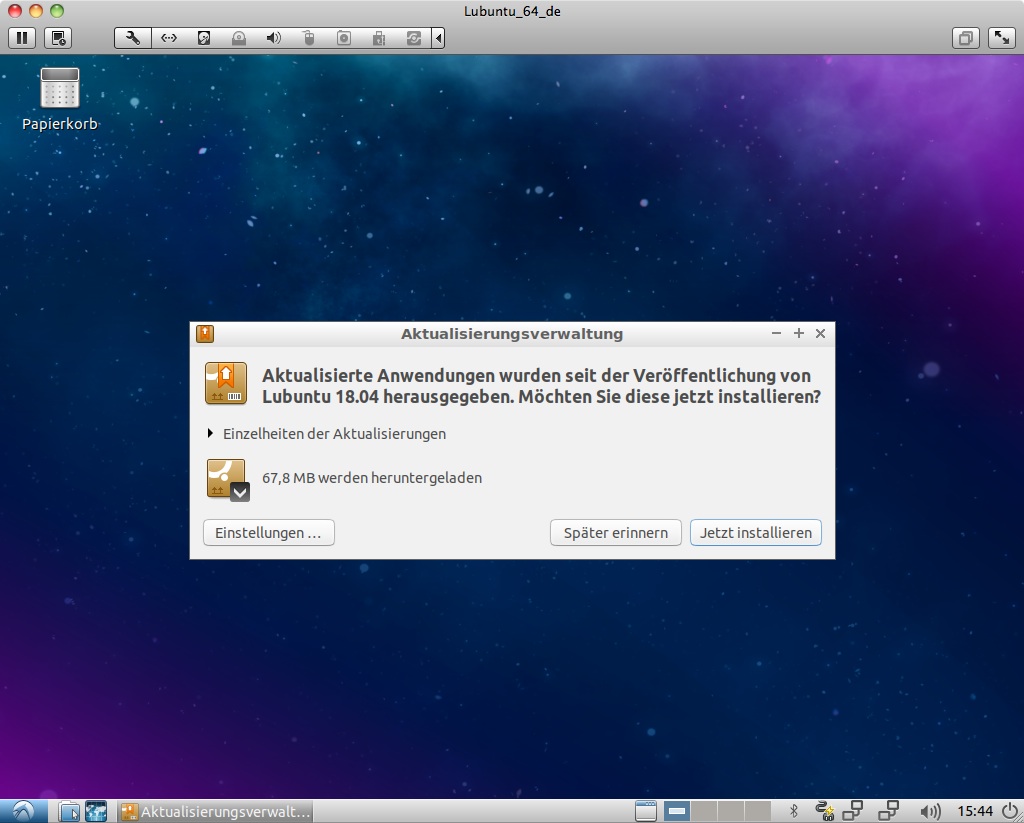
| Schritt 3 |
|
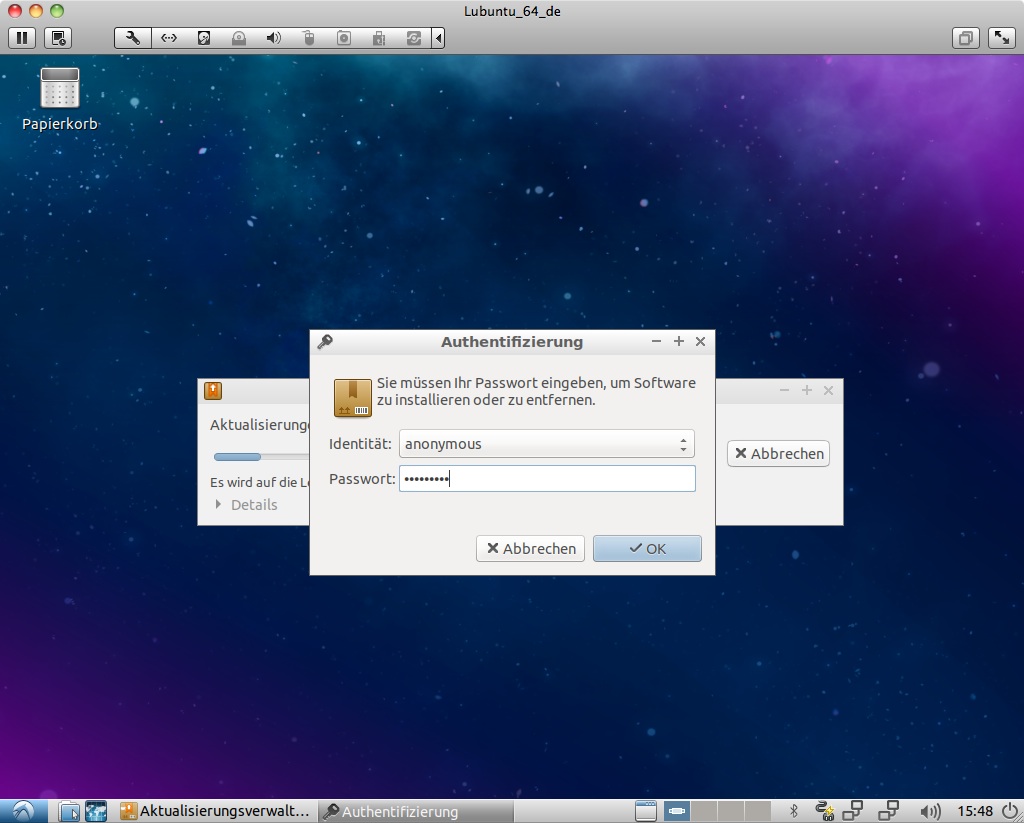
| Schritt 4 |
|
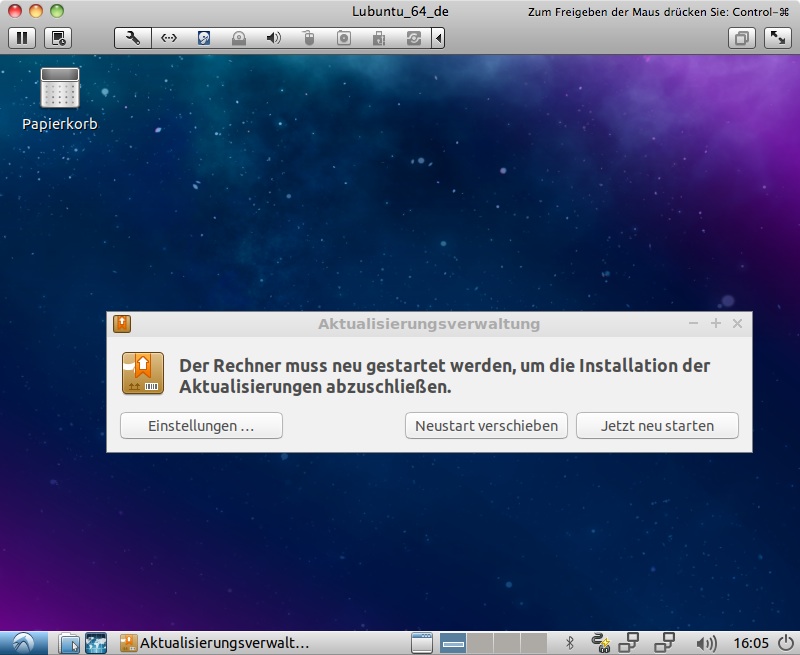
| Schritt 5 |
|
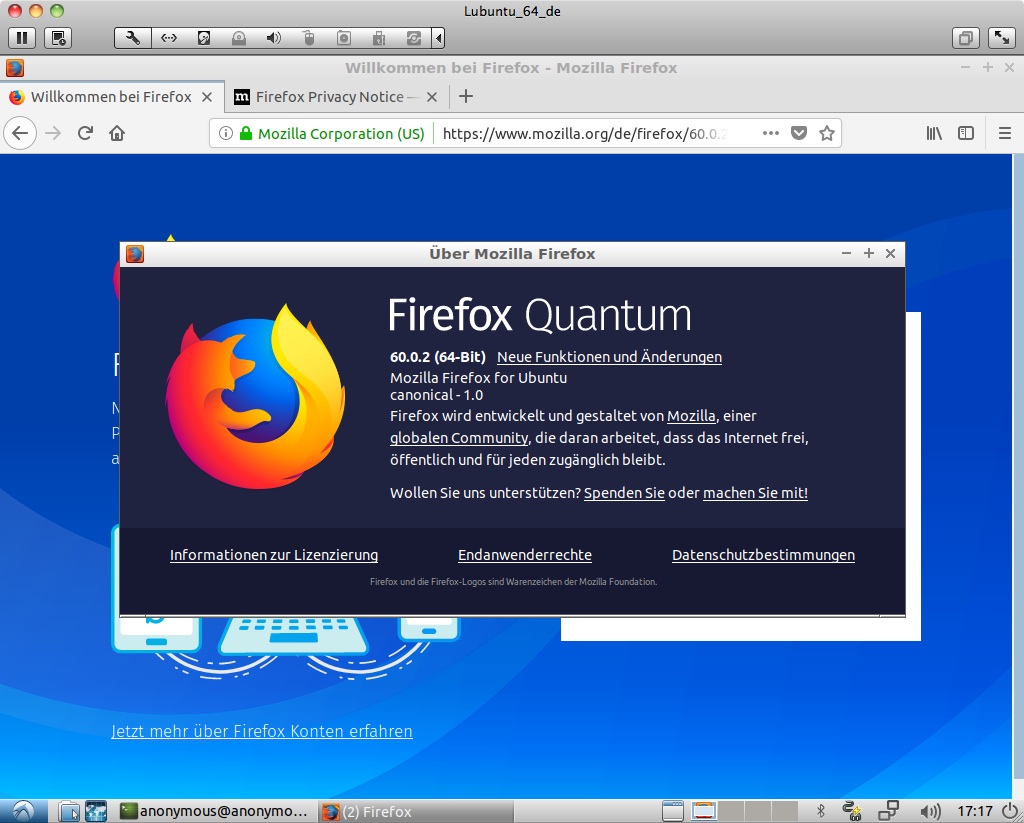
| Schritt 6 |
|
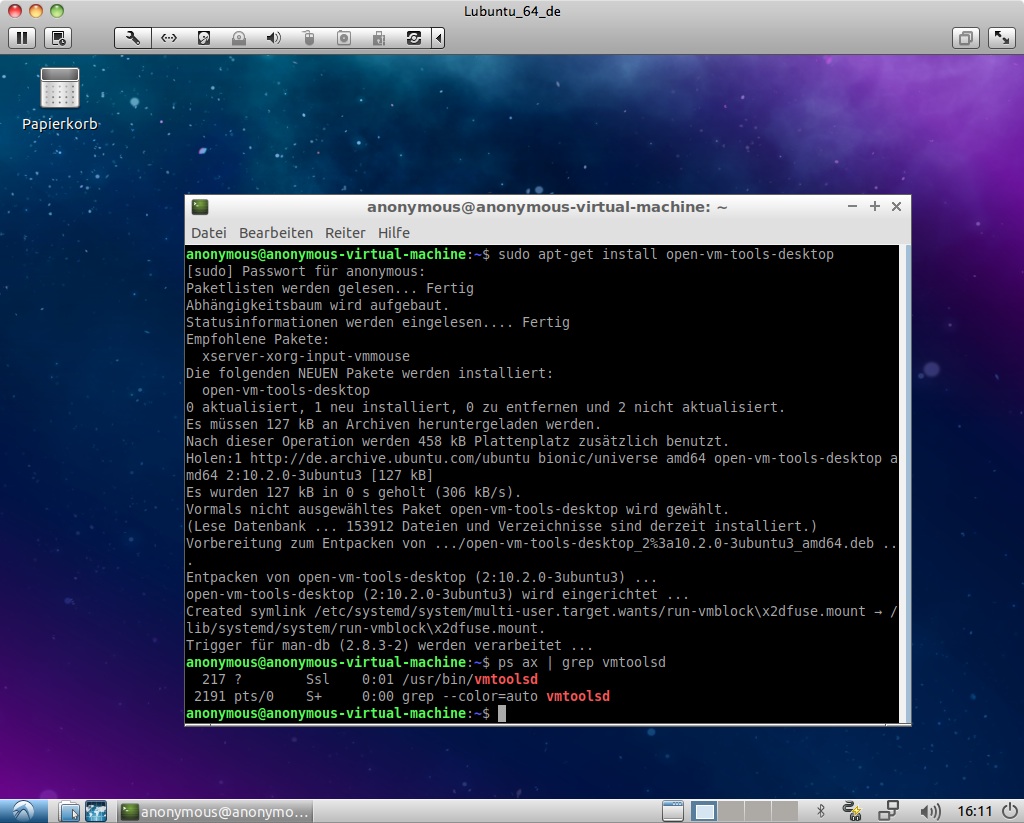
| Schritt 7 |
|
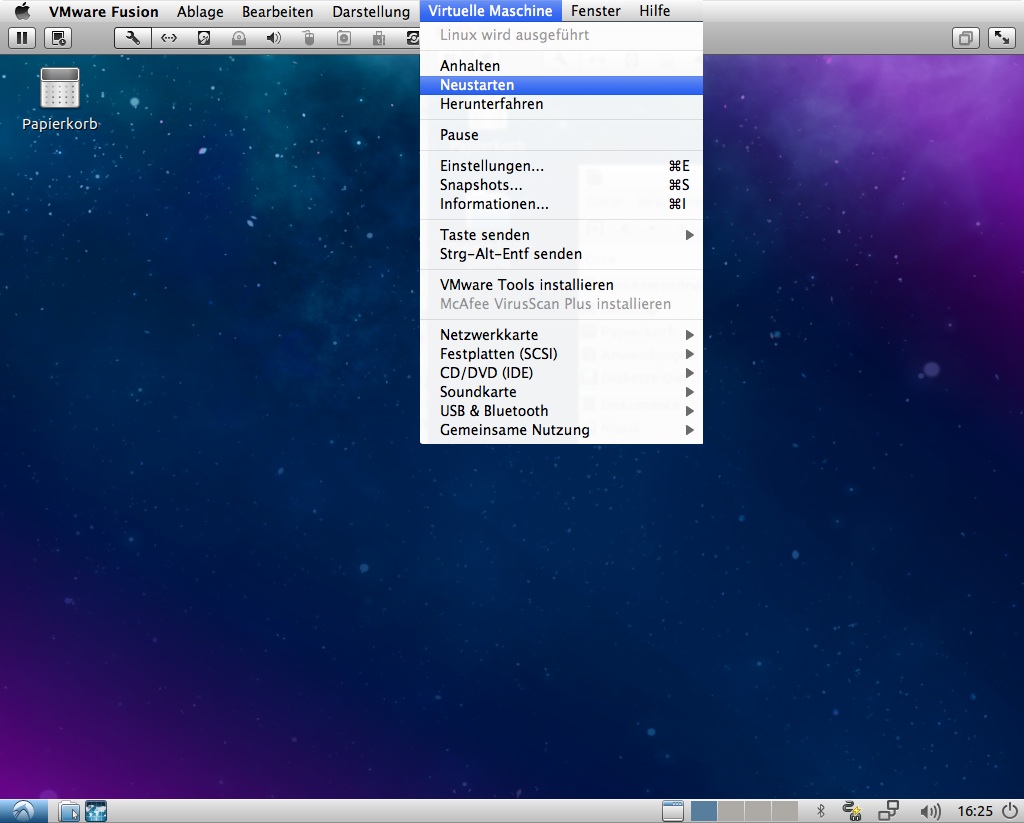
| Schritt 8 |
|
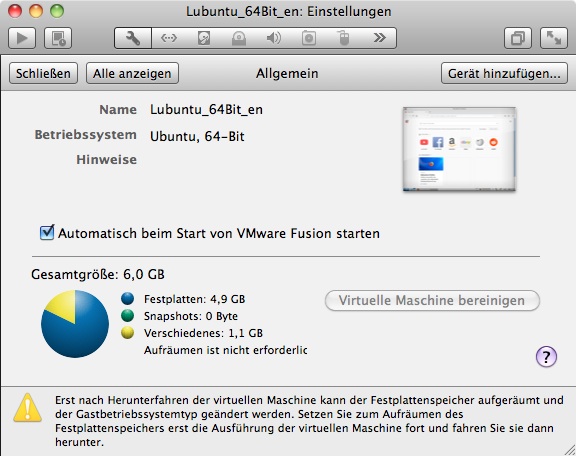
| Schritt 9 |
Genereller Tipp
Falls Sie mal nicht auf eine Seite kommen können, weil Ihr Browser angeblich zu alt wäre bzw. nicht aktuell genug sein
soll tun Sie folgendes: Laden Sie bitte bei Firefox unter dem Menü Extras und dem Menüpunkt Add-ons
ein Hilfsmittel runter das die Browserkennung manipulieren kann, so wie z.B. User Agent Switcher.
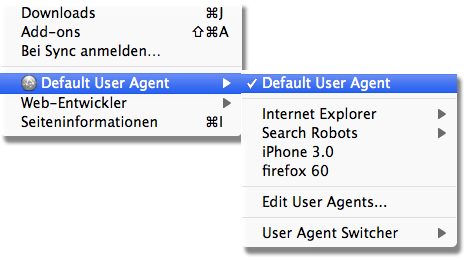
| Schritt 1 Wenn Sie das sogenannte "Add-on" installiert haben, dann können Sie es jetzt bei Firefox unter dem Menü |
|
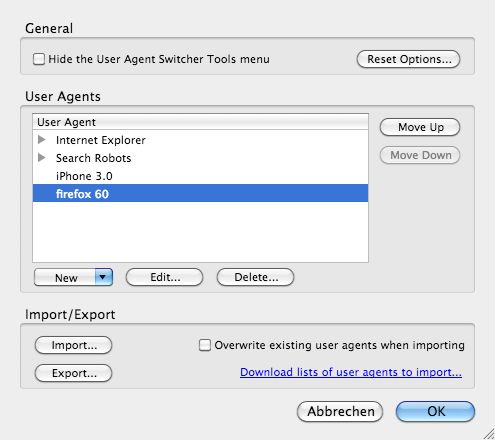
| Schritt 2 |
|
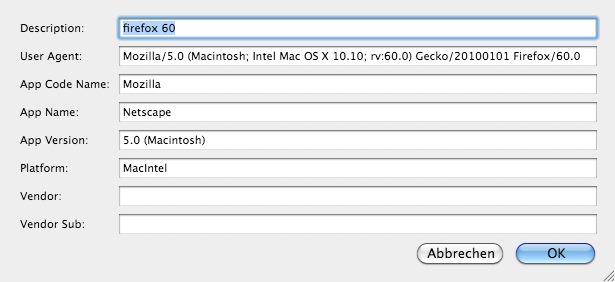
| Schritt 3 |